Configurarea unei bare Yandex în Mozilla. Yandex.Bar pentru FireFox - o bară de instrumente cu multe funcții utile
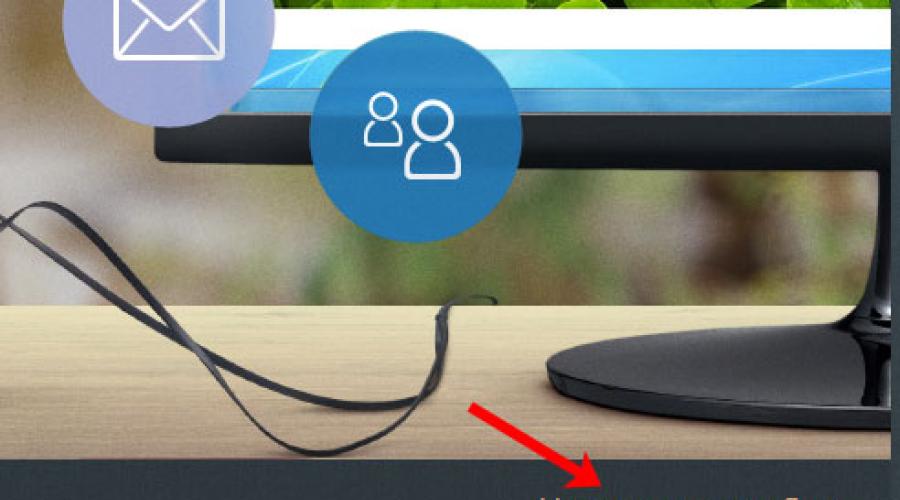
Citeste si
Bună ziua, dragi cititori! Având în vedere că Yandex Bar este unul dintre suplimentele populare pentru browserele de internet printre utilizatori, să vorbim despre asta. Mai precis, ne vom da seama de unde puteți descărca Yandex Bar și cum să o instalați în browserul Mozilla Firefox.
Doar puțină teorie pentru început și abia apoi vom trece la practică. Vom descărca, instala și ne vom bucura de munca făcută.
În acest moment, Yandex Bar are un alt nume - Yandex Elements. În esență, este același lucru, dar desigur că există diferențe. Dacă sunteți interesat de prima opțiune, descărcați orice versiune de Mozilla sub 17 pe computer sau laptop. Versiunile de Mozilla Firefox mai mari de 17 nu acceptă această extensie, vi se vor oferi elementele Yandex menționate.
Să ne uităm la două moduri în care puteți instala această extensie pe computer sau laptop.
Descărcați și instalați Yandex Elements de pe site-ul oficial
Deschideți browserul Mozilla Firefox și introduceți: element.yandex.ua în bara de adrese a browserului. Veți fi redirecționat către site-ul oficial, de pe care vom instala extensiile necesare.
Dacă aveți nevoie de toate suplimentele, faceți clic pe butonul galben „Instalare”.
Dacă doriți să selectați unele anume, faceți clic pe butonul din colțul din dreapta jos „Ce este inclus în set”.

Se va deschide o listă de suplimente disponibile care sunt incluse în Yandex Elements. Selectați-l pe cel de care aveți nevoie și faceți clic pe el cu mouse-ul. De exemplu, să luăm vremea.
Există o mică nuanță aici - este posibil să instalați doar ceea ce este pe listă. dacă aveți nevoie de alte suplimente de la Yandex, utilizați a doua metodă.


În fereastra următoare, confirmați acțiunile dvs. făcând clic pe butonul „Permite”.

Așteptați să se descarce.

După aceasta, va apărea următoarea fereastră de informații. Vă va arăta ce suplimente vor fi instalate în browserul Firefox. Faceți clic pe butonul „Instalare”.
Deși a fost aleasă o singură extensie - Weather, Elements oferă și Marcaje vizuale și Advisor. Dacă nu avem nevoie de ele în viitor, le putem șterge oricând deschizând „Meniu – Suplimente” în browser.

Pentru a instala, trebuie să reporniți Firefox, faceți clic pe „Reporniți acum”.

Elementele Yandex descărcate și instalate în browserul Mozilla Firefox vor fi afișate în partea de sus, în partea dreaptă a barei de căutare. Făcând clic pe cel dorit, puteți obține informații mai detaliate, în acest caz despre vreme.

Instalarea diferitelor extensii Yandex
O altă modalitate de a descărca diverse suplimente de la această companie este să utilizați browserul în sine. Deschideți Mozila și faceți clic pe butonul sub forma a trei linii orizontale. Selectați „Suplimente” din listă.

Se va deschide o filă nouă în browser. Introduceți „yandex” în bara de căutare și apăsați „Enter” sau lupă.
Apoi selectați suplimentul dorit din lista furnizată și faceți clic pe butonul „Instalare” de lângă acesta. În această listă veți vedea ceva care vă interesează – Yandex.Bar (Yandex Bar).
Reporniți browserul.

Faptul că suplimentul selectat a fost adăugat cu succes la Mozilla Firefox va fi indicat de pictogramele corespunzătoare din dreapta barei de adrese.
Dacă ai nevoie eliminați Yandex Elements sau Yandex Bar înMozillaFirefox, faceți clic pe butonul sub forma a trei linii orizontale din colțul din dreapta sus al browserului web și selectați „Suplimente” din listă.
Accesați fila Extensii. Aici veți vedea o listă cu tot ce este în browser. Vizavi de fiecare se află butoanele „Dezactivare” și „Ștergere”, și poate exista și un buton „Setări”. Faceți clic pe cel de care aveți nevoie.

Asta e tot. Cred că ați reușit să descărcați și să instalați Yandex Bar sau Yandex Elements în browserul Mozilla Firefox.
Yandex Bar este un fel de asistent pentru căutarea rapidă a informațiilor pe Internet, ținând cont de poziția geopolitică și de anumite preferințe ale anumitor utilizatori. La fel ca multe pluginuri utile, de exemplu, Personal Plus, Yandex Bar este foarte ușor de instalat.
Vă oferim o scurtă recenzie video pentru confort și înțelegere maximă, deși dacă sunteți unul dintre cei cărora le place să citească mai mult, sub videoclip veți găsi și o versiune text a instrucțiunilor despre cum să instalați Yandex bar pentru Mozilla Firefox.
Pentru a instala o bară Yandex pentru Mazila, în primul rând, mergeți direct la pagina Yandex din servicii și faceți clic pe butonul galben mare „Instalați Yandex.Bar”. În fereastra pop-up, selectați „Permite” și așteptați ca suplimentul să se încarce. Selectați opțiunea „Instalare acum” și reporniți browserul.
În fereastra care apare, acceptăm acordul de licență pentru utilizarea programului, lăsăm casetele de selectare rămase sau le debifăm la discreția noastră. După lansarea Firefox, putem vedea bara de instrumente actualizată, pe care acum trebuie să o personalizăm după preferințele noastre.
Pe panoul Yandex, faceți clic pe pictograma roată, după care pe ecran apare o fereastră cu două coloane, cea din dreapta conține butoane deja instalate, iar cea din stânga conține o listă cu cele disponibile. Toate manipulările cu butoane - ștergerea, adăugarea, mutarea - sunt efectuate folosind două săgeți situate între aceste două coloane. De asemenea, puteți aranja butoanele curente după bunul plac folosind cele două butoane din partea dreaptă a ferestrei. Astfel, revizuim, curățăm și configurăm panoul așa cum avem nevoie de el.
Dacă unele dintre butoanele de care avem nevoie nu sunt în setul standard, faceți clic pe „Adăugați butoane” și intrați în biblioteca bogată de butoane Yandex.Bar, dintre care există mai mult de o sută. Astfel obținem acces rapid și mobil la toate serviciile necesare, ferindu-ne de căutarea plictisitoare a datelor pe care le folosim destul de des și deschizând ferestre și programe inutile.
Cu un singur clic poți trece cu ușurință din căsuța poștală la rețelele sociale, de la prognoza meteo la cursul de schimb curent etc. În același timp, scăpăm de încărcarea excesivă a browserului fără a ne îngrijora că orice fereastră cu informații valoroase se va închide brusc sau se va pierde. Pentru a evita suprapunerile, se recomandă îndepărtarea barelor rămase. Pentru a face acest lucru, faceți clic dreapta pe panoul de control și debifați serviciile și aplicațiile neutilizate.
La momentul publicării articolului, Yandex Bar a devenit parte din Yandex Elements. Toate linkurile au fost schimbate.
În acest articol vom arunca o privire mai atentă cum să descărcați și să instalați panoul Yandex Bar, care, sincer să fiu, până de curând nu a fost de interes deosebit atât pentru utilizatori, cât și pentru webmasteri. În zilele noastre, a devenit un panou de extensii popular pentru diferite browsere. Și acum Yandex Bar este un instrument cu drepturi depline pentru analiza site-urilor și navigarea pe internet.
Se pare că acest panou este conceput special pentru Mozilla. Descărcați panoul Yandex Bar pentru browserul Mozilla FireFox Poate . Ceea ce este interesant este că Yandex determină independent ce browser utilizați și vă va sfătui să descărcați exact extensia de care aveți nevoie.
Vă va fi foarte greu să ratați aici, faceți clic pe butonul uriaș „Instalați Yandex.Bar”, apoi FireFox vă va cere acordul pentru a instala direct din browser.

Apoi ar trebui să reporniți browserul și se va deschide din nou cu panoul încorporat.
Descărcați Yandex Bar pentru Google Chrome
Acum să ne uităm la un browser pentru care puteți instalați Yandex Bar - Google Chrome. Această extensie poate fi descărcată din nou din același serviciu (element.yandex.ru/chrome/?from=rdr_bar), dar acum nu va fi foarte convenabil. Cea mai bună opțiune este să descărcați panoul de pe pagina Magazinului web Google Chrome, unde sunt de fapt prezente toate extensiile pentru acest browser.

Doar faceți clic direct din browser pe linkul „instalare” și panoul Yandex Bar va fi instalat automat fără a pune întrebări inutile. După aceasta, o pictogramă va apărea în colțul din dreapta sus al browserului, iar dacă dați clic pe ea, panoul Yandex va apărea în Chrome.
Vă rugăm să rețineți că în browserul Google Chrome, precum și în Opera, Bara are un set slab de instrumente în comparație cu browserul Mozilla FireFox sau Internet Explorer. Prin urmare, depinde de dvs. dacă instalați sau nu această extensie.
Instalarea Yandex Bar pentru Opera

Particularitatea instalării panoului în acest browser este că că poate fi instalat doar din browserul propriu-zis. Pentru a face acest lucru, accesați browserul Opera și accesați pagina, apoi va apărea o fereastră în fața dvs., ca în figură:
Aici bifați caseta în care doriți să fie localizată bara - fie în bara laterală, fie în bara de marcaje. Faceți clic pe „OK” și după aceea se instalează automat în browser.
Dacă doriți instalați panoul Yandex Bar în browserul Internet Explorer, descărcați pe această pagină. Dar nu veți putea instala extensia din browser în sine, deoarece toate aplicațiile pentru aceasta sunt descărcate și instalate în sistemul de operare însuși. Dacă mai târziu doriți să dezinstalați Yandex Bar, va trebui să o ștergeți din „Panou de control” din secțiunea „programe”.

Din nou, faceți clic pe butonul albastru și continuați cu procesul de instalare în sine. Pentru a simplifica procesul, faceți clic pe butonul „Executare”, după care distribuția va fi descărcată și procesul de instalare va avea loc automat.
Pentru browserul Internet Explorer, extensia se instalează destul de repede. Specificați calea, rulați fișierul de instalare și așteptați până când toate fișierele necesare sunt copiate. După aceasta, Explorer începe cu un panou încorporat și o pagină deschisă cu toate capabilitățile acestei extensii. Asta e tot deocamdată!

Dacă vorbim despre Butoane Yandex Bar, atunci ai o oportunitate excelentă de a asambla singur Barul după gustul și culoarea ta! Utilizați doar biblioteca acestei extensii. Biblioteca este un catalog de pictograme pe care le puteți adăuga la panoul Yandex Bar.
Vi se oferă posibilitatea de a instala și aranja aceste pictograme în ordinea dorită. Dacă instalați o pictogramă pentru un site, veți obține acces instantaneu la oricare dintre funcțiile acestuia. De exemplu, în calendarul Yandex, puteți afla la timp despre lucrurile care au fost planificate. Adăugarea unei pictograme la panou este ușoară.
- Trebuie să selectați butonul dorit din Bibliotecă și să faceți clic pe butonul „Instalare”. Apropo, odată cu instalarea butoanelor, Bara Yandex în sine este actualizată constant.
- Apoi, urmați instrucțiunile instalatorului.
- În fereastra „Instalarea componentelor”, faceți clic pe „Salvare”. Asta e tot.
Am rezolvat instalarea, acum să ne uităm la câteva exemple. În fereastra de căutare Yandex Bar, vi se oferă posibilitatea de a introduce diverse interogări și de a căuta informațiile necesare direct din panoul de extensie. Căutarea poate fi configurată selectând orice motor de căutare din caseta derulantă.

Credem că cu marcajele, portofelul, butoanele de e-mail le înțelegeți deja. Există o opțiune de verificare ortografică. Acest lucru este convenabil atunci când scrieți conținut, în special pentru browserul Mozilla FireFox, deoarece Yandex Bar utilizează biblioteci Yandex foarte mari, iar verificarea ortografică este la un nivel destul de ridicat.
Traducător de pagini și cuvinte. O caracteristică excelentă care vă permite să traduceți cuvinte direct în browser. Nu mai trebuie să copiați o pagină de text și să o lipiți în traducător. Un clic pe un buton și textul selectat este tradus în limba dorită.
Cum să eliminați Yandex.Bar
Pentru a elimina Yandex Bar de pe computer Utilizați programul care este inclus în setul stoc Windows. Lansați programul, găsiți elementul necesar în lista de programe - Yandex Bar. Apoi vor apărea două butoane, „Ștergeți” și „Schimbați”, faceți clic pe „Ștergeți” și gata.
Există și o metodă alternativă. Panoul poate fi dezinstalat cu excelentul program Revo Uninstaller. Acest program elimină aplicațiile inutile și apoi curăță registry unde programul pe care l-ați șters a fost lăsat în urmă.
Bună ziua, dragi cititori ai site-ului blogului. Astăzi vom vorbi despre Yandex Bar - o extensie (panou) populară pentru . Pe vremuri, acesta era un panou complet inutil, care oferea puțin atât pentru utilizatorul de internet obișnuit, cât și pentru webmaster.
Dar acum, în opinia mea, Yandex Bar a ieșit din pantalonii pentru copii și poate fi considerat un instrument destul de convenabil și complet care mărește confortul de a naviga pe internet și care va fi util într-o anumită măsură chiar și pentru webmasteri.
Deși, desigur, toate cele de mai sus nu se aplică tuturor versiunilor de Ya.Bar pe care le puteți descărca. De exemplu, pentru browserele Opera și Chrome, acest panou este puțin probabil să fie util webmasterilor, deoarece nu există prea mult din ceea ce este prezent în versiunile cu funcții complete, care sunt destinate instalării ca Internet Explorer. Nu lucrez cu Safari, așa că nu pot spune nimic despre funcționalitatea versiunii Yandex Bar pentru acest browser.
Recent, Ya.bar a fost redenumit în , dar chiar și numerotarea versiunilor acestui supliment pentru browserele populare a continuat. Nu există multe modificări în Elements față de versiunea anterioară a acestei extensii, dar ele încă există. Citiți mai multe în articolul de la linkul de mai sus.
De ce are nevoie motorul de căutare Yandex de o bară (Elemente)?
Anterior, am avut o întrebare subconștientă, de ce motoarele de căutare își ies din cale și încearcă să adauge din ce în ce mai multe servicii gratuite pe lângă căutarea obișnuită și de ce încearcă să-și impună aproape forțat panourile, tot felul de bare, gratuite. programe pe noi, utilizatori obișnuiți (de exemplu, care se află în browserele dvs. și în căutarea implicită).
Practic, cutia se deschide. Bara, Bara de instrumente Google și Bara Bing sunt necesare din două motive principale. În primul rând, te va lega strâns de motorul tău de căutare prin formularul de căutare și prin toate aceste servicii suplimentare, care pot fi accesate din aceste panouri.
În al doilea rând, ei rezolvă simultan pentru ei înșiși (sau încearcă să rezolve) o altă mega-sarcină globală - să se îmbunătățească. Probabil că toată lumea a auzit deja despre influența factorilor utilizatorilor asupra promovării. Să presupunem că urmărirea comportamentului utilizatorului în rezultatele căutării nu va fi o problemă, dar iată cum urmăriți acțiunile vizitatorilor direct pe site-uri?
Aici veți obține răspunsul la întrebarea de ce contoare de vizitatori atât de sofisticate (și, probabil, costisitoare de dezvoltat și susținut), precum Google Analytics, sunt poziționate ca fiind absolut gratuite (și la fel Internet live, probabil că își vinde statisticile către motoarele de căutare, altfel nu ar fi gratuit).
Dar nu toate site-urile au contoare (la urma urmei, mulți webmasteri înțeleg cum poate rezulta acest lucru dacă calitatea resursei nu este suficient de ridicată), motiv pentru care sunt necesare instrumente de căutare precum Yandex Bar. Trebuie să fie util utilizatorilor, altfel nu va fi instalat, dar, printre altele, colectează date despre comportamentul acestora. Aceste. Astfel, Yandex recrutează de fapt testeri gratuiti, crescând astfel calitatea rezultatelor căutării și nivelul veniturilor sale.
În general, motoarele de căutare, la fel ca tine și mine, dragi cititori, se luptă pentru un loc la soare, adică. pentru banal. Ei bine, la fel ca și pentru noi, webmasteri obișnuiți, va fi direct proporțional cu venitul rezultat.
La urma urmei, motoarele de căutare (cel puțin Google și oglinda RuNet) câștigă până la 90 la sută din toți banii din publicitatea contextuală (publică în rezultatele căutării lor și, respectiv, AdWords). Adevărat, tu și eu, dragi cititori, spre deosebire de ei, avem un sortiment mult mai mare, dar, bineînțeles, la o scară mult mai mică.
Yandex Bar (în noul său nume se numește Elements și un link către o descriere a diferențelor dintre aceste două aplicații este oferit la începutul acestei publicații) este acum instalat pe mulți utilizatori RuNet, iar majoritatea nu l-au descărcat în mod special , dar pur și simplu a uitat să debifeze casetele corespunzătoare atunci când ai instalat care - un program gratuit care a încheiat un acord cu Yandex sau a fost achiziționat de acesta în mod direct (ala, Punto Switcher, linkul către care l-am furnizat chiar mai sus).
Dar, cu toate acestea, acum puteți descărca și instala în mod destul de conștient bara Yandex pentru browserul dvs. (versiunile pentru Mozilla Firefox și Internet Explorer sunt mai funcționale) și să nu regretați ceea ce ați făcut.
Descărcați și instalați Yandex Bar pentru Mozilla, Explorer, Opera și Chrome
După ce faceți clic pe butonul „Instalare”, Mazila vă poate cere permisiunea de a instala această extensie, iar după aprobarea dvs., Yandex Bar va începe descărcarea, apoi veți fi întrebat despre dorința dvs. de a instala această aplicație:

Ceea ce este de remarcat este că după redenumirea Barului, în loc de un add-on, se vor instala două simultan: cele pe care le-am descris deja și, de fapt, Elements.
După instalare, vi se va solicita să reporniți Firefox pentru a activa aplicația instalată. Un motor de căutare prudent vă va cere să fiți de acord cu acordul de utilizare pentru a evita excesele și vă va oferi să faceți din Yandex.ru pagina implicită, iar căutarea dvs. ca opțiune implicită.

După cum am spus mai sus, vi se va cere să fiți de acord să vă folosiți datele despre resursele pe care le vizitați și cât de mult v-a plăcut totul acolo. Desigur, acest lucru nu se face pentru a vă urmări (nu cred că informațiile colectate sunt personalizate în vreun fel), dar motorul de căutare chiar are nevoie de aceste informații pentru a îmbunătăți calitatea căutării sale.
Ulterior, în partea de sus a ferestrei Mozilla, veți vedea panoul Yandex Bar (Elemente), iar butoane suplimentare vor apărea, de asemenea, în partea dreaptă a barei de adrese:


Elemente dar acum vor arăta puțin diferit. Informatorii principali vor fi localizați în partea dreaptă a barei de căutare, iar chiar dedesubt va apărea o bandă unde puteți trage butoane suplimentare atunci când configurați acest panou (vezi chiar mai jos în text):


Urmează în bara Yandex butoanele de profil și informatorul motorului de căutare. Mail cu numărul de litere noi, precum și butoanele pentru accesarea paginii, adăugând o pagină deschisă în browser la Ya.Bookmarks și un buton care duce la o pagină cu widget-uri și butoane suplimentare. Este ultimul buton, sau mai degrabă adăugarea de butoane noi, despre care vom vorbi puțin mai detaliat.
Da, Ya.bar adaugă și două pictograme în bara de adrese, prezentate în această imagine:


Când faceți clic pe primul buton „Corrector bară de adrese”, se pare că blocați aspectul tastaturii pe care l-ați selectat în prezent în sistemul de operare. Aceste. chiar dacă selectați rusă pentru tastare, literele latine vor fi în continuare introduse în bara de adrese. Probabil, acest lucru poate părea convenabil pentru unii, dar personal nu-mi pasă.
Dar mi-a plăcut al doilea buton al i.bar „Afișați într-o formă ușor de citit”, pentru că de fapt acționează ca un buton „Tipărește pagina”, care îți permite să prezinți pagini web într-o formă ușor de citit (eliminând tot ce nu este necesar).
Mulți oameni nu le place să citească de pe ecran și nu au întotdeauna timp pentru asta, așa că prin imprimarea unei pagini cu un minim de elemente grafice, puteți economisi în mod semnificativ cerneala imprimantei. Poate că încă nu există niciun buton la care să transferați, dar în acest scop puteți utiliza și.
Alte butoane și widget-uri pentru Yandex Elements
Așadar, găsiți butoanele suplimentare de care aveți nevoie și faceți clic pe „Instalare” situat chiar mai jos și, din nou, duplicați-vă dorința în fereastra pop-up:

După aceea, în aceeași fereastră pop-up vi se va cere să faceți setări preliminare pentru afișarea butoanelor noi pe panoul Yabar și faceți clic pe butonul „Salvare” după finalizarea acestor manipulări:

Gata, butoanele vor apărea pe panou. Dacă nu sunteți mulțumit de ceva (de exemplu, poziția lor față de ceilalți în linia Yandex Bar), atunci puteți merge la setări (buton în formă de roată) și puteți efectua amestecările de care aveți nevoie și, de asemenea, dacă doriți, puteți modifica ordinea apariției lor pe panouri:

Setul de butoane „Ya.Webmaster” vă permite să accesați rapid acest serviciu util direct din panoul bară, precum și să vizualizați câțiva indicatori ai site-urilor dvs. (dacă ați creat butoane separate pentru acestea).

Există, de asemenea, un set extins de butoane pentru Ya.Money și multe alte butoane pentru Ya.Bar, dar depinde de tine să decizi ce să folosești și ce nu. Și, în general, nu aș clasifica utilizarea Yandex Bar ca un atribut obligatoriu, deoarece acest panou încă nu îndeplinește toate cerințele unui webmaster, deși în combinație cu alte extensii pentru browserul Mozilla Firefox are dreptul de a exista. DIN PUNCTUL MEU DE VEDERE.
Diferențele dintre Elements și Bar pentru Chrome, Mazila, IE și Opera
Descărcați cea mai recentă versiune de Elements puteți pe această pagină Yandex, accesând-o din browserul în care veți instala acest add-on:
De fapt, după instalarea acestei extensii în browserul Google Chrome și Opera, veți vedea un buton Items în colțul din dreapta sus, afișând numărul de litere din căsuța dvs. poștală și deschizând multe alte file atunci când dați clic, iar în bara de adrese veți vedea un buton care vă permite să activați și să configurați traducătorul de cuvinte pe pagina deschisă în browser:


În cazul Opera, însă, butonul translator nu va fi amplasat în bara de adrese, ci și în câmpul din dreapta sus. Implicit, traducerea cuvintelor din pagina deschisă în browser va fi efectuată deplasând cursorul mouse-ului pe acesta și ținând apăsat CTRL pe tastatură, deși această operație poate fi simplificată:

Am găsit această opțiune a Yandex Elements destul de convenabilă, mai ales dacă nu este necesară o traducere completă a paginii, dar trebuie doar să căutați semnificațiile unor cuvinte:

Și, desigur, în browserul în care ați instalat Elements, dacă deschideți o nouă filă goală, aceasta va afișa marcaje Yandex, pe care sunteți liber să le personalizați după preferințele dvs. de gust și culoare.
Și principala diferență dintre Elements și Bar este că în noul panou este acum posibil să introduceți interogări de căutare nu într-o formă separată, ci direct în bara de adrese (economisește spațiu util în browser) și împreună cu adresele pe care le aveți deja tastat înainte și va apărea Sugestii de căutare Yandex:

Arată deosebit de minunat în Chrome (crea lui Google). Dar personal, de mai bine de zece ani folosesc în principal căutarea Yandex și toate aceste acțiuni violente ale oglinzii Runet mi se potrivesc destul de bine (un steag în mâini, o tobă în jurul gâtului).
În Internet Explorer (IE) și Mozilla Firefox, panoul Yandex Elements va arăta puțin diferit, iar funcționalitatea sa va fi puțin mai largă:

Butoanele care vor fi afișate pe panoul Elemente pot fi selectate în setările acestei extensii. Pentru a face acest lucru, din meniul butonului Firefox - Suplimente - fila „Extensii” - butonul „Setări” vizavi de „Elemente”:


Fereastra de setări reproduce aproape complet fereastra de setări Yandex Bar similară pentru Mazila Firefox:


Nu am nimic nou de adăugat în comparație cu ce am scris despre Barou. Voi spune doar că nu înțeleg dorința Yandex de a schimba totul în mod constant, pierzând adesea ceea ce este util pentru care mulți utilizatori și-au folosit suplimentele de browser.
Mult succes pentru tine! Ne vedem curând pe paginile site-ului blogului
S-ar putea să fiți interesat
 Bara Rds și bara de promovare a paginilor pentru a ajuta webmasterii
Bara Rds și bara de promovare a paginilor pentru a ajuta webmasterii  Marcaje vizuale Yandex pentru Mozilla Firefox, Google Chrome - cum să instalați și să configurați filele în browserele populare
Marcaje vizuale Yandex pentru Mozilla Firefox, Google Chrome - cum să instalați și să configurați filele în browserele populare  SEObar - un plugin SEO convenabil și informativ pentru Opera
SEObar - un plugin SEO convenabil și informativ pentru Opera  Extensii și teme pentru Opera - care pluginuri și suplimente vă vor permite să adăugați noi funcții browserului Opera
Extensii și teme pentru Opera - care pluginuri și suplimente vă vor permite să adăugați noi funcții browserului Opera  Chromium - ce fel de browser este, cum este legat Chromium de Google Chrome și ce alte browsere funcționează pe baza acestuia
Chromium - ce fel de browser este, cum este legat Chromium de Google Chrome și ce alte browsere funcționează pe baza acestuia  Browser Yandex - extensiile și temele sunt potrivite pentru Chrome, iar funcționalitatea chiar o depășește
Browser Yandex - extensiile și temele sunt potrivite pentru Chrome, iar funcționalitatea chiar o depășește  Extensii și teme pentru Google Chrome
Extensii și teme pentru Google Chrome
Yandex Elements este o extensie utilă pentru browserele web. A câștigat o popularitate deosebită în Rusia datorită integrării multor servicii utile pentru lucrul pe RuNet. Distribuit anterior sub numele Yandex-bar. Acest articol descrie un set de extensii de bare Yandex pentru browserul Yandex, precum și modul de instalare, dacă este necesar.
Dacă descărcați Yandex, toate elementele din acest kit vor fi imediat preinstalate și incluse. Nu trebuie să pierdeți timpul căutând și instalându-le. Dar, dacă dvs. sau orice alt utilizator le-ați șters din browser, puteți oricând să le conectați înapoi, la fel ca în cazul oricărui alt browser web.
Pentru a conecta Yandex Elements, va trebui să le descărcați de pe site-ul oficial al suplimentului. Urmați instrucțiunile furnizate:

Activarea extensiei
Dacă după instalare suplimentul nu pornește, atunci trebuie să îl activați în setări. Faceți următoarele:
- Apelați panoul de control folosind butonul de service din partea de sus a ferestrei.
- Accesați secțiunea „Extensii”.
- Găsiți suplimentul recent conectat în lista furnizată și porniți-l folosind comutatorul „pornit-oprit”.
Scurtă descriere a funcțiilor
Acest serviciu constă din mai multe părți, fiecare dintre acestea putând părea foarte utilă unui utilizator vorbitor de limbă rusă:
